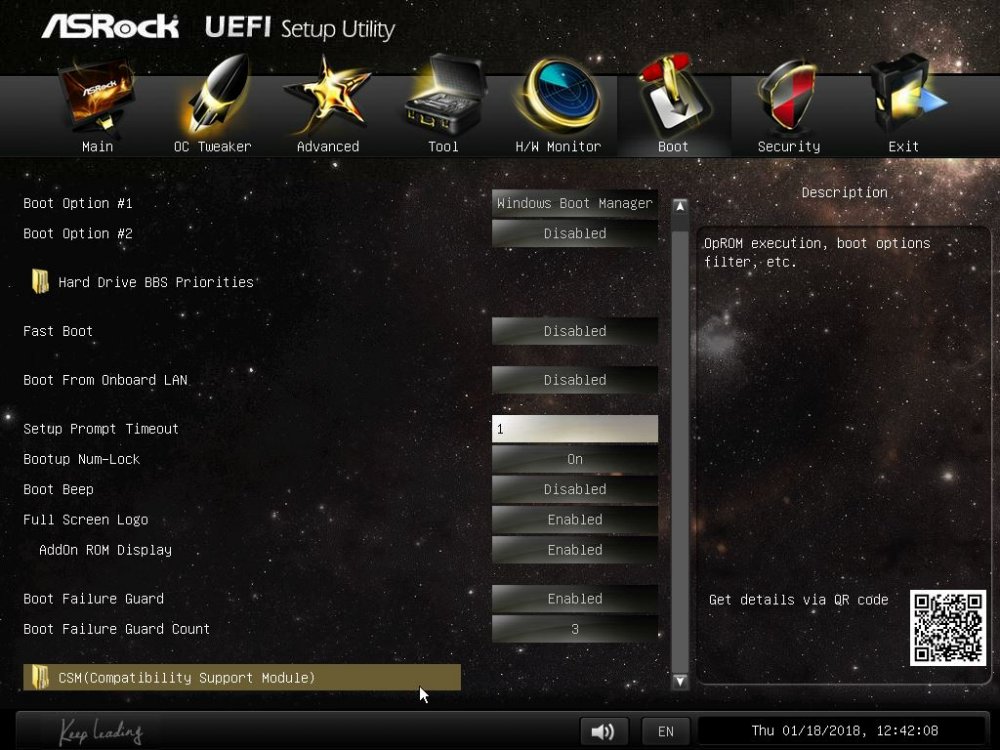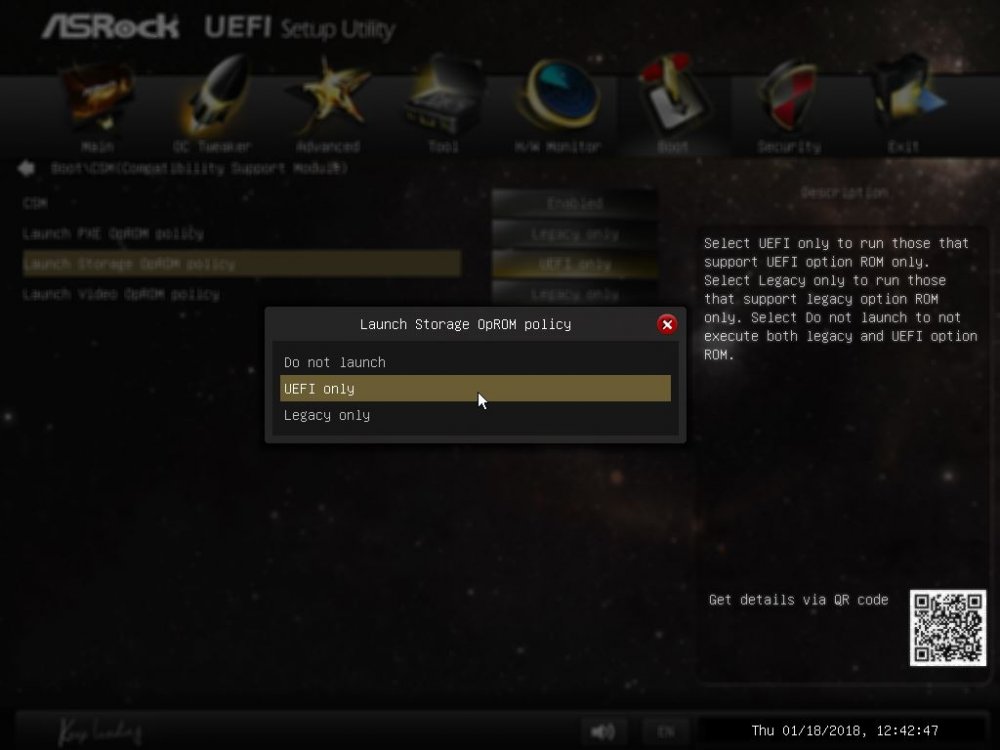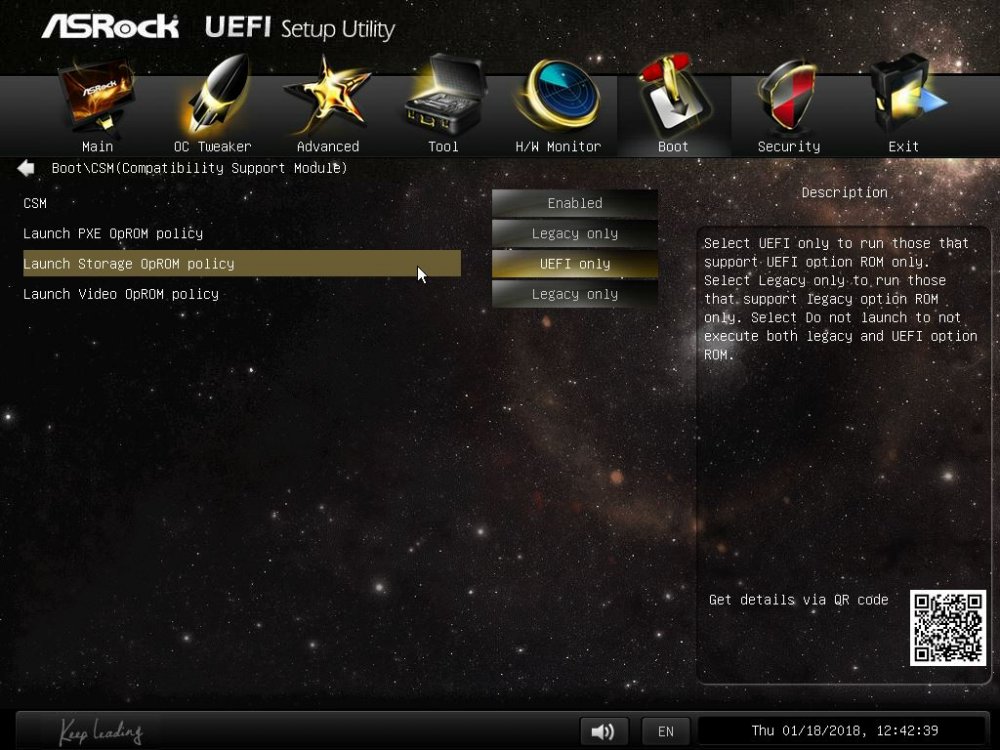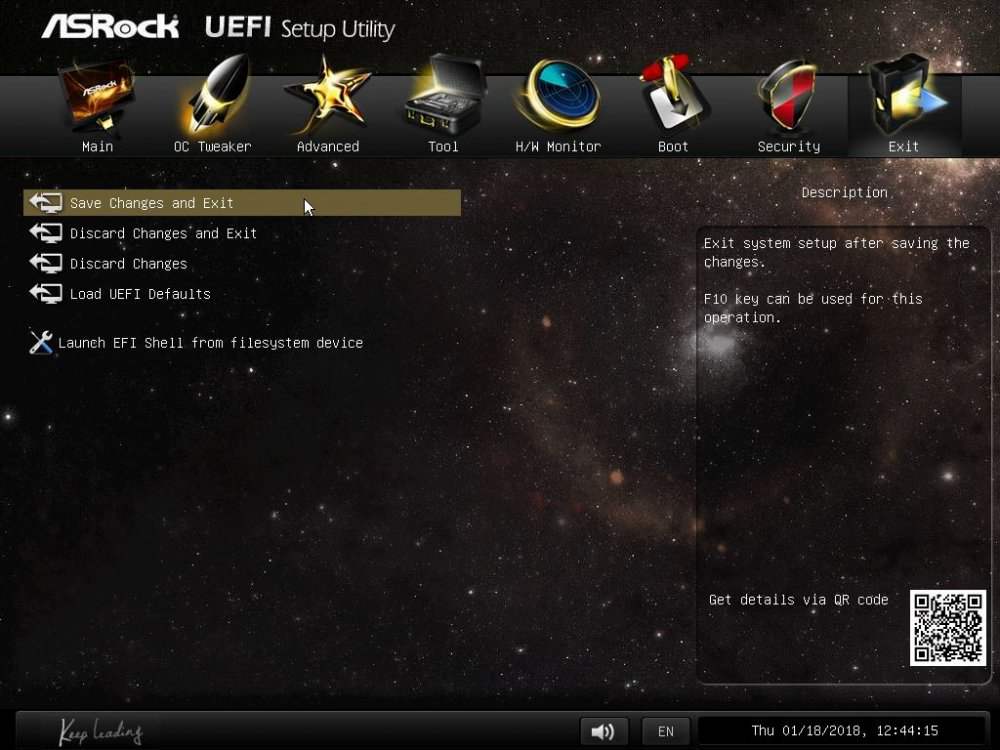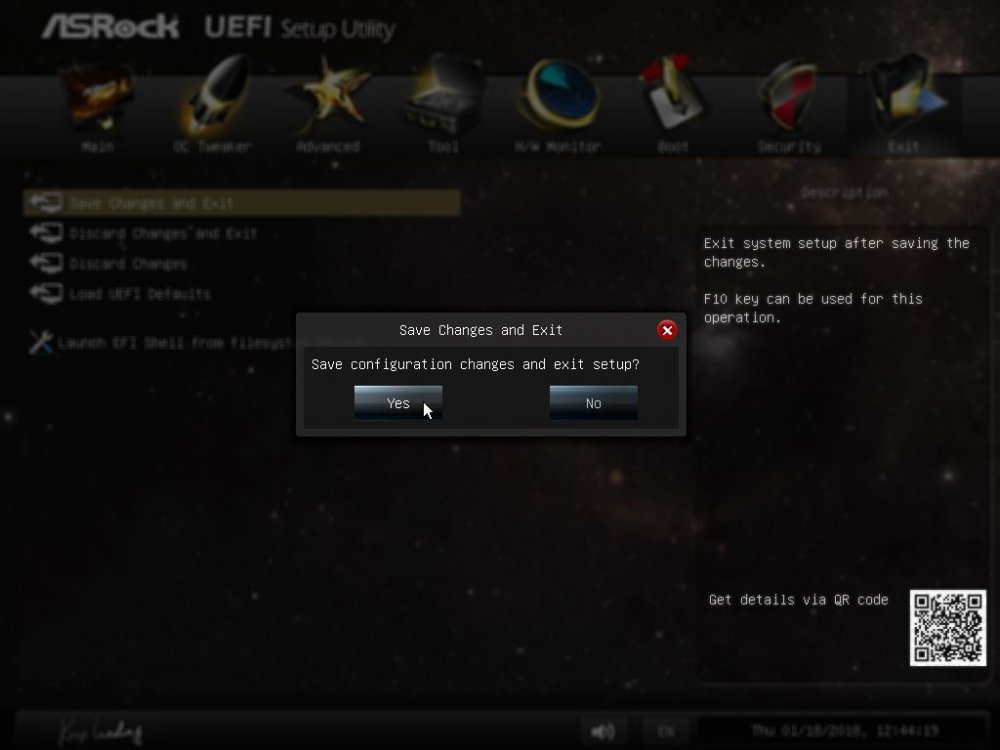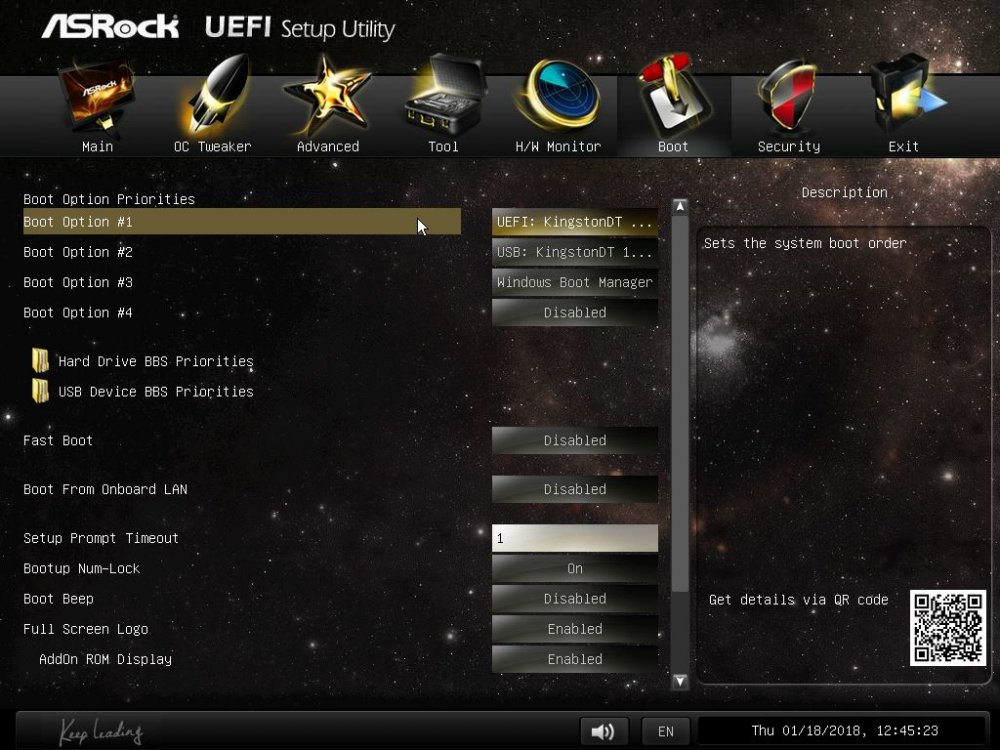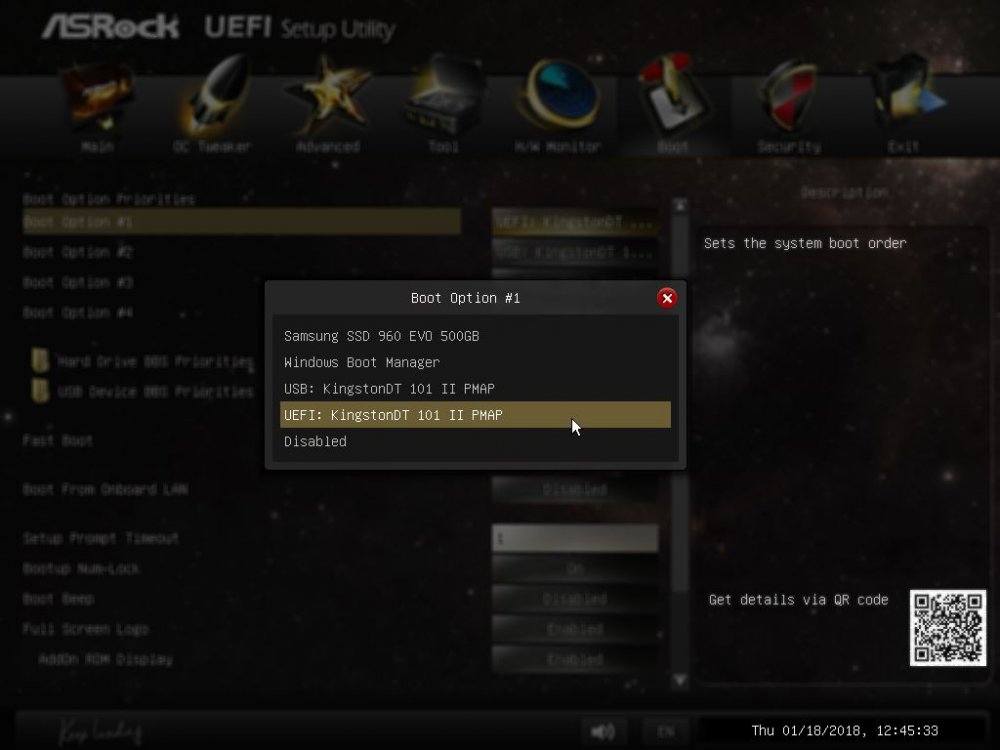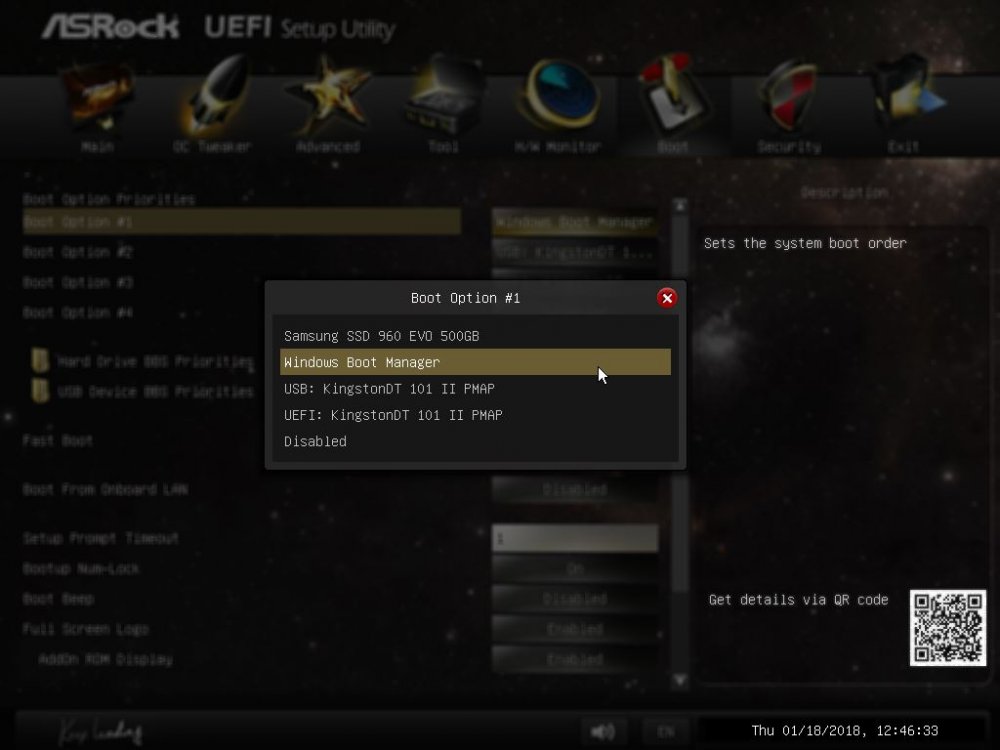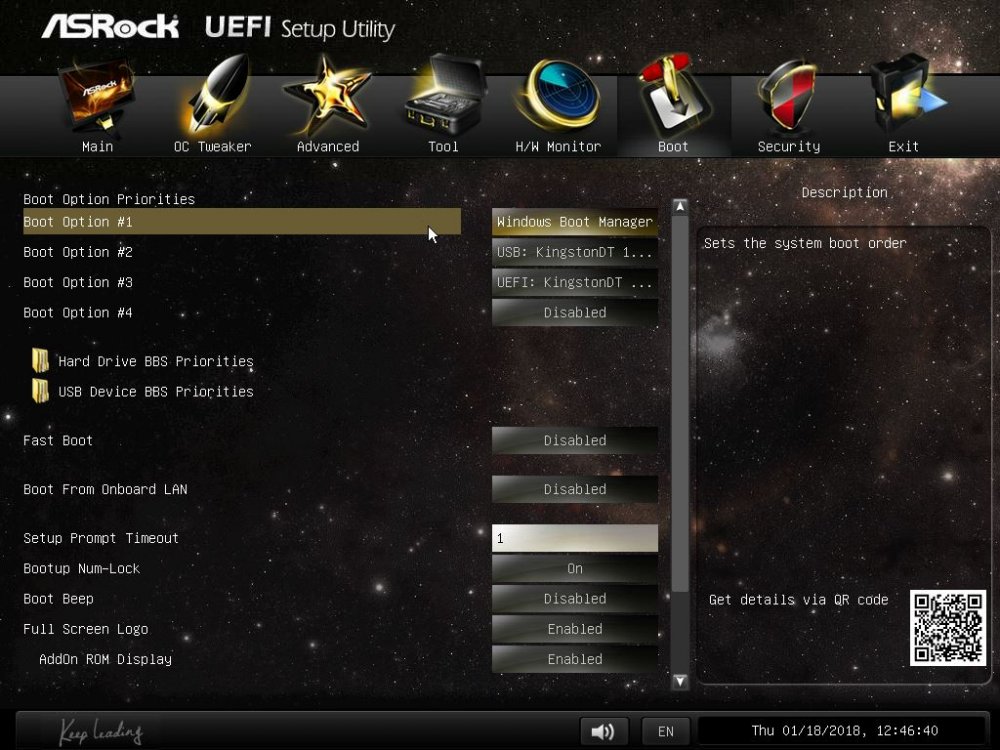Guide: Εγκατάσταση NVMe SSD σε Μητρική Z87 (CSM) - Ρυθμίσεις Bios
Ρυθμίσεις Bios
Βήμα 7: Εκκινούμε (boot) το pc και πηγαίνουμε στο UEFI (πατώντας delete ή F2 αμέσως μετά το boot).
Βήμα 8: Χαμηλά στην καρτέλα Boot του UEFI υπάρχει η επιλογή CSM (Compatibility Support Module). Το CSM έχει τιμή Enabled από default.
Πατάμε πάνω (Click) στο CSM προκειμένου να εμφανιστούν οι υπο-επιλογές.
Στην υπο-επιλογή Launch Storage OpROM Policy επιλέγουμε την τιμή UEFI Only (default είναι Legacy Only).
Βήμα 9: Στην καρτέλα Exit του UEFI με σώσιμο των ρυθμίσεων (Save and Exit) και ξανά είσοδος στο UEFI, αμέσως (βλ. Βήμα 7 παραπάνω).
Βήμα 10: Στην καρτέλα Boot του UEFI, επιλογή Boot Option #1, επιλέγουμε την τιμή UEFI: “όνομα του Windows installation media device (USB, DVD)”. Στην προκειμένη περίπτωση επιλέχθηκε η τιμή UEFI: KingstonDT 101 II PMAP, αφού η εγκατάσταση του λειτουργικού έγινε με Kingston USB stick.
Βήμα 11: Έξοδος από UEFI με σώσιμο των ρυθμίσεων (Save and Exit) (βλ. Βήμα 9 παραπάνω) και η εγκατάσταση του λειτουργικού στον NVMe SSD ξεκινάει. Εδώ μπορούμε να εγκαταστήσουμε και τον driver του SSD μας (βλ. βήμα 2 παραπάνω) για ταχύτερη εγκατάσταση.
Βήμα 12: Μετά την εγκατάσταση του λειτουργικού επανεκκινούμε το pc και εισερχόμαστε πάλι στο UEFI (βλ. Βήμα 7 παραπάνω).
Στην καρτέλα Boot, επιλογή Boot Option #1, αυτή το φορά βάζουμε την τιμή Windows Boot Manager.
Βήμα 13: Έξοδος από UEFI με σώσιμο των ρυθμίσεων (Save and Exit) (βλ. Βήμα 9 παραπάνω).
ssd, asrock, guide, pcie, nvme, motherobards, μητρική , support , 2018, οδηγός, z87, 960 evo